
pe设置u盘启动系统安装系统
时间:2024-11-25 来源:网络 人气:
PE设置U盘启动系统安装系统教程
一、准备工作
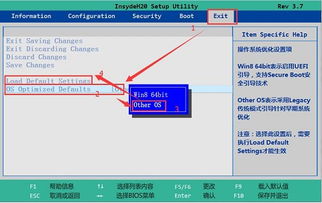
在进行PE设置U盘启动系统安装系统之前,我们需要做好以下准备工作:
- 1. 准备U盘:选择一个至少8GB容量的U盘,确保U盘没有重要数据,因为制作启动盘过程中会格式化U盘。
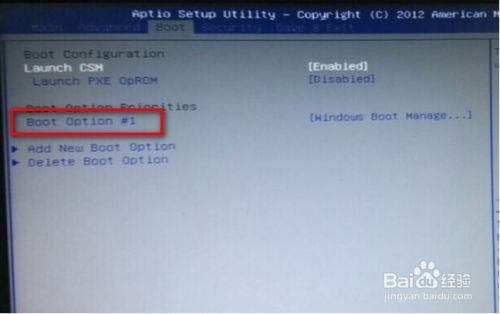
- 2. 下载制作工具:下载并安装U盘启动盘制作工具,如大白菜U盘启动盘制作工具、软碟通UltraISO等。

- 3. 下载系统镜像:从官方网站或可靠渠道下载Windows系统镜像文件(ISO格式)。
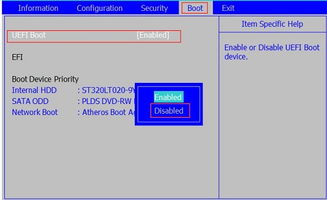
二、制作U盘启动盘
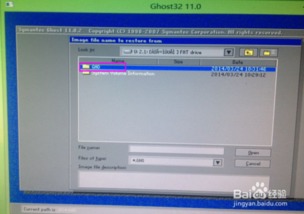
以下是制作U盘启动盘的详细步骤:
- 1. 打开制作工具:打开下载的U盘启动盘制作工具。

- 2. 选择U盘:在工具中选择要制作的U盘。
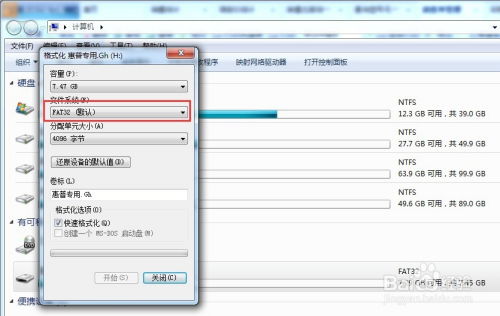
- 3. 选择系统镜像:在工具中找到并选择下载的系统镜像文件。
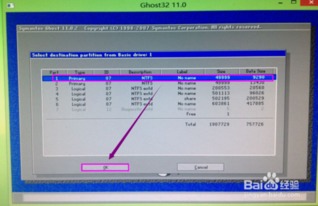
- 4. 开始制作:点击“开始制作”或类似按钮,开始制作U盘启动盘。
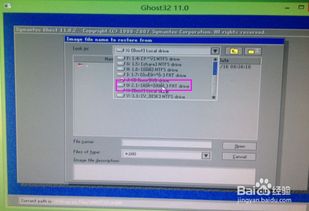
- 5. 等待完成:制作过程中,请耐心等待,直到制作完成。
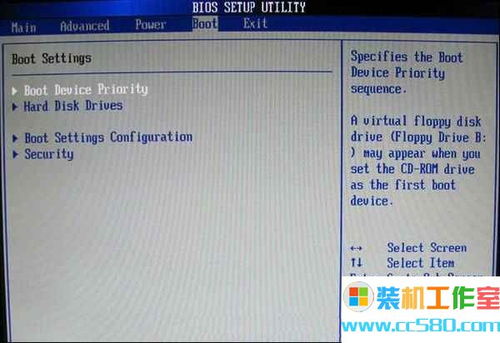
三、设置BIOS启动顺序

在制作好U盘启动盘后,我们需要设置BIOS启动顺序,以便电脑可以从U盘启动:
- 1. 重启电脑:将U盘插入电脑USB接口,然后重启电脑。
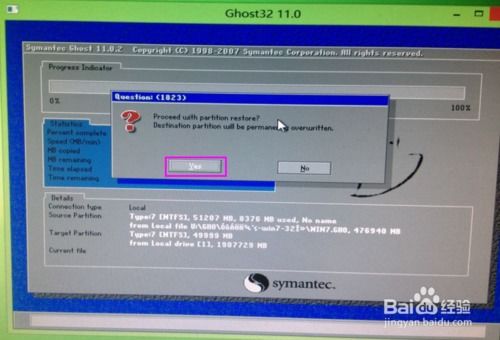
- 2. 进入BIOS设置:在开机过程中,根据电脑提示(如F2、F10、Del等)进入BIOS设置。
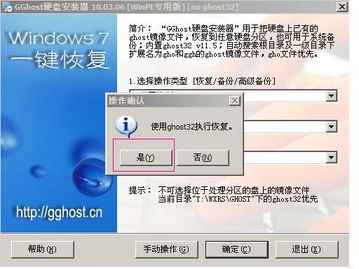
- 3. 设置启动顺序:在BIOS设置中找到“Boot”或“Boot Order”选项,将U盘设置为第一启动项。
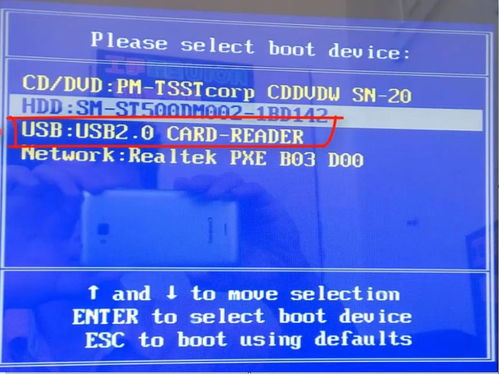
- 4. 保存并退出:设置完成后,保存BIOS设置并退出。
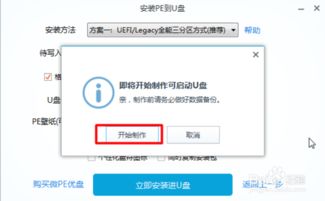
四、进入PE系统
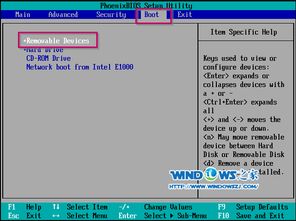
设置好BIOS启动顺序后,电脑会从U盘启动,进入PE系统:
- 1. 启动电脑:重启电脑,电脑会从U盘启动。
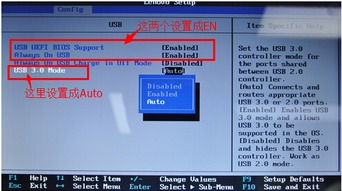
- 2. 进入PE系统:在启动过程中,根据提示选择U盘启动项,进入PE系统。
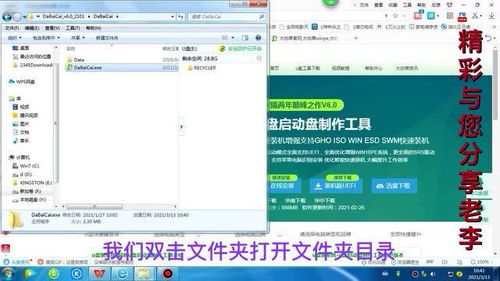
五、安装系统

在PE系统中,我们可以进行系统安装:
- 1. 分区:如果需要重新分区,可以使用PE系统自带的分区工具进行分区。

- 2. 安装系统:打开PE系统中的系统安装工具,如大白菜一键装机,选择系统镜像文件,然后按照提示进行安装。

六、完成安装
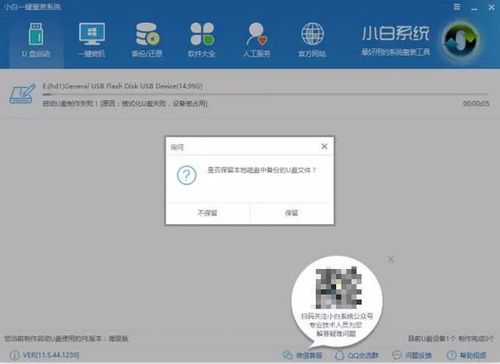
系统安装完成后,电脑会自动重启,并进入新安装的系统:
- 1. 重启电脑:在PE系统中,点击“重启”按钮,电脑会重启。
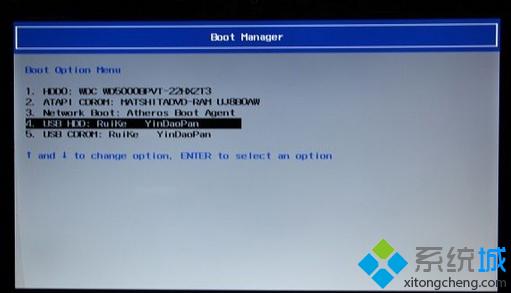
- 2. 进入新系统:重启后,电脑会进入新安装的系统。
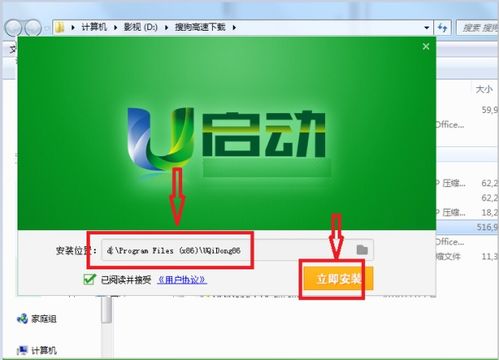
七、注意事项
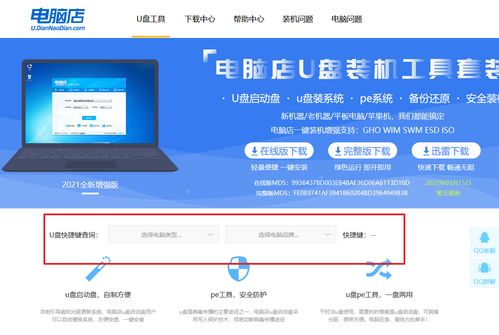
在PE设置U盘启动系统安装系统过程中,需要注意以下几点:
- 1. 确保U盘启动盘制作成功:在制作U盘启动盘时,请确保制作成功,否则电脑无法从U盘启动。

- 2. 注意BIOS设置:在设置BIOS启动顺序时,请确保U盘设置为第一启动项。

- 3. 注意系统安装:在安装系统时,请确保选择正确的系统镜像文件,并按照提示进行安装。
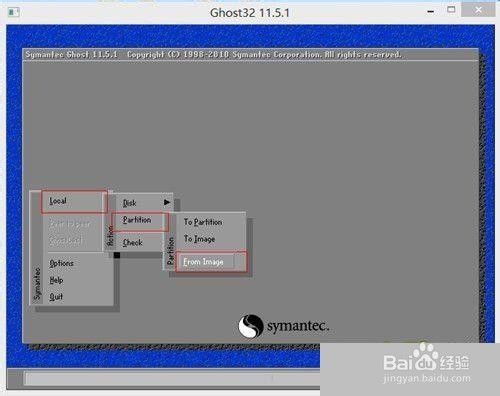
通过以上步骤,您就可以使用PE设置U盘启动系统安装系统了。祝您安装顺利!
作者 小编
相关推荐
教程资讯
教程资讯排行













